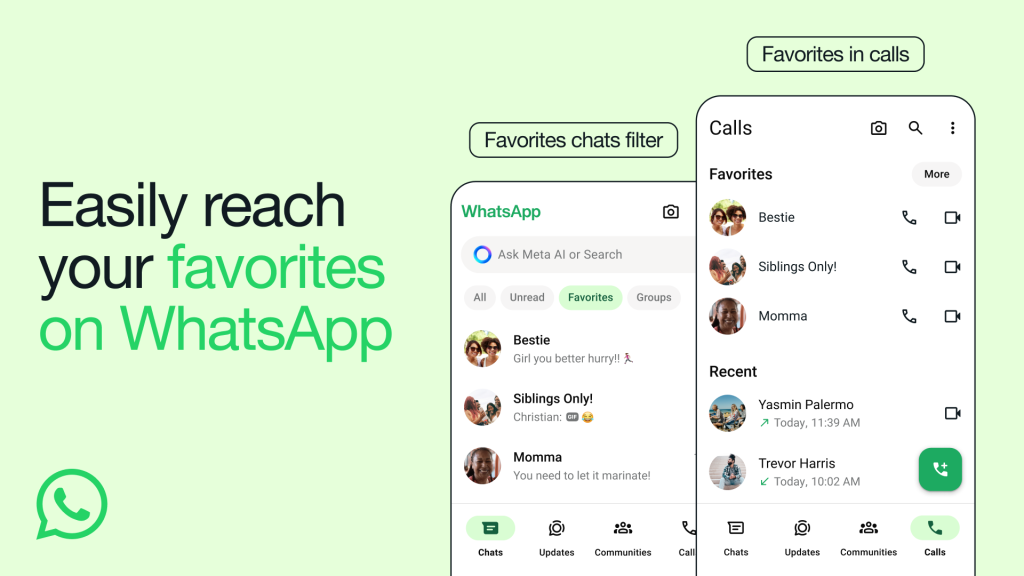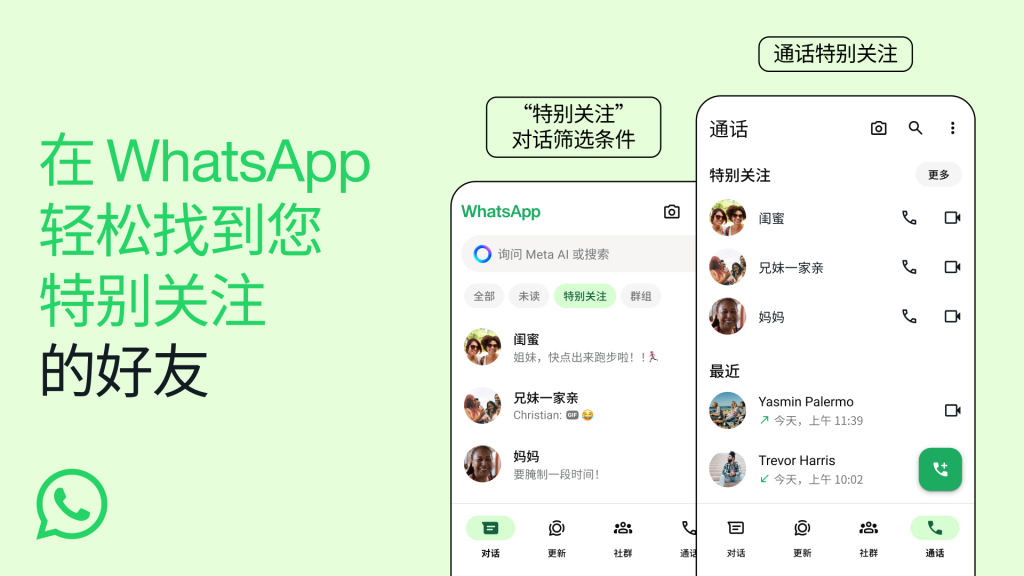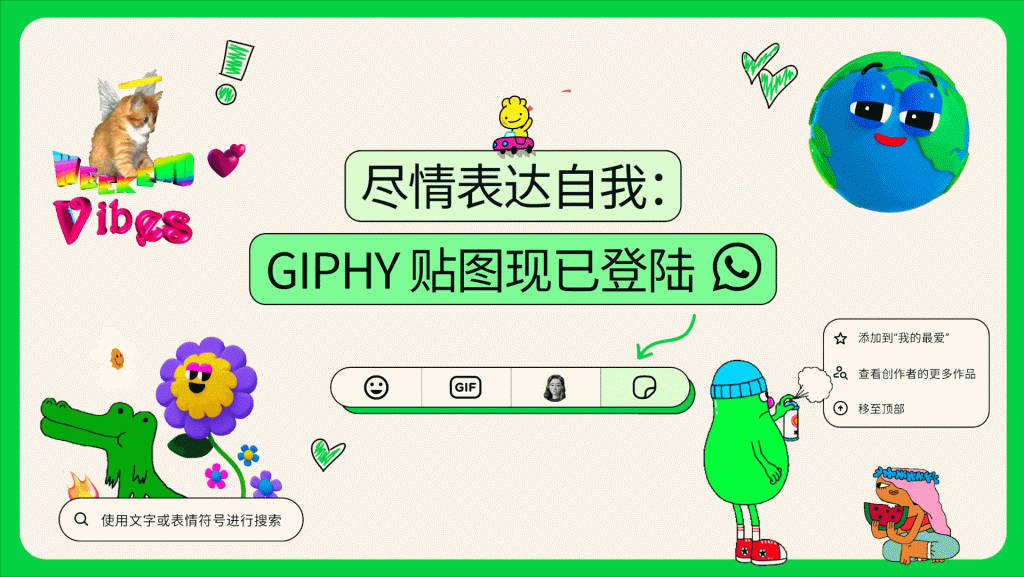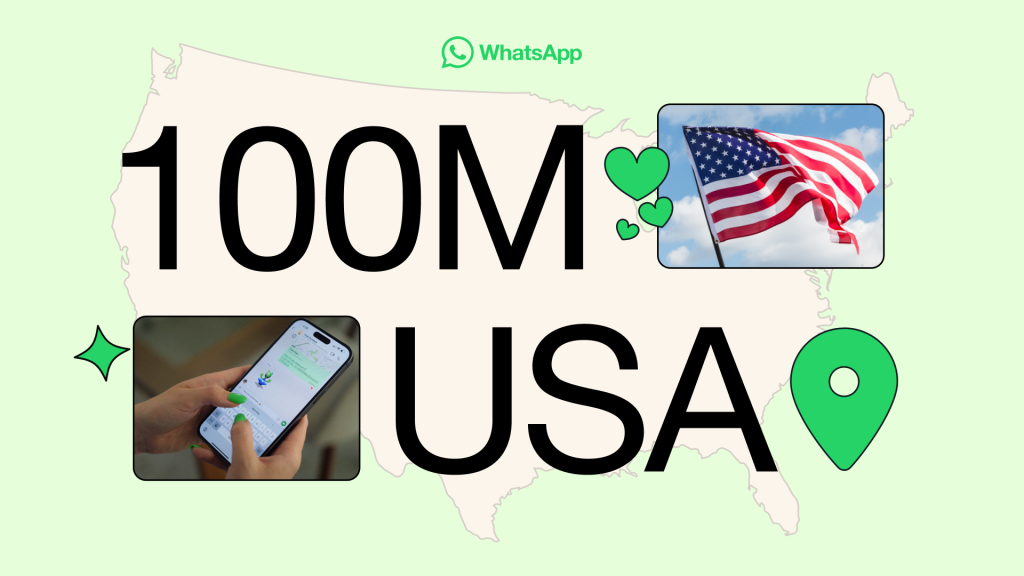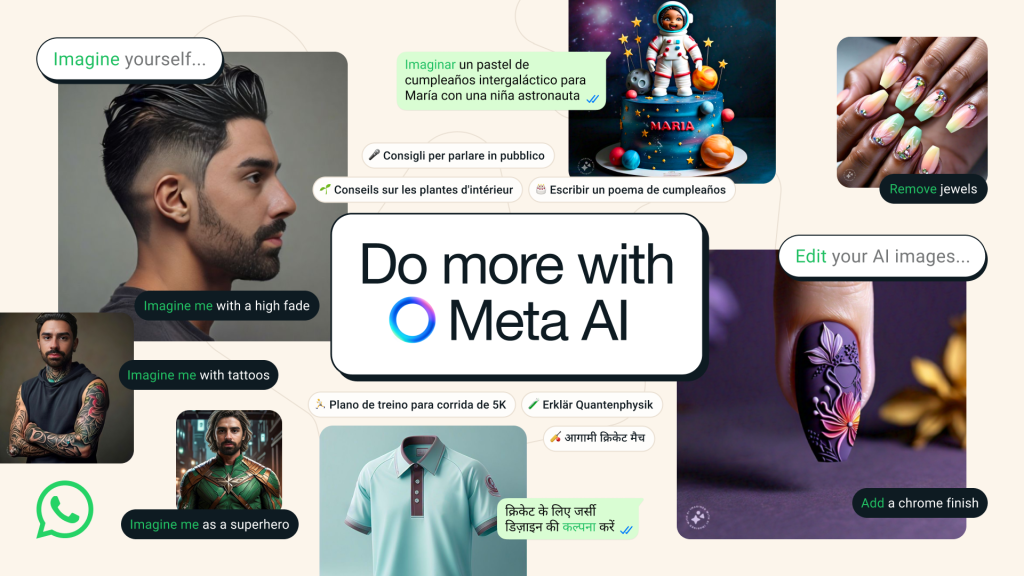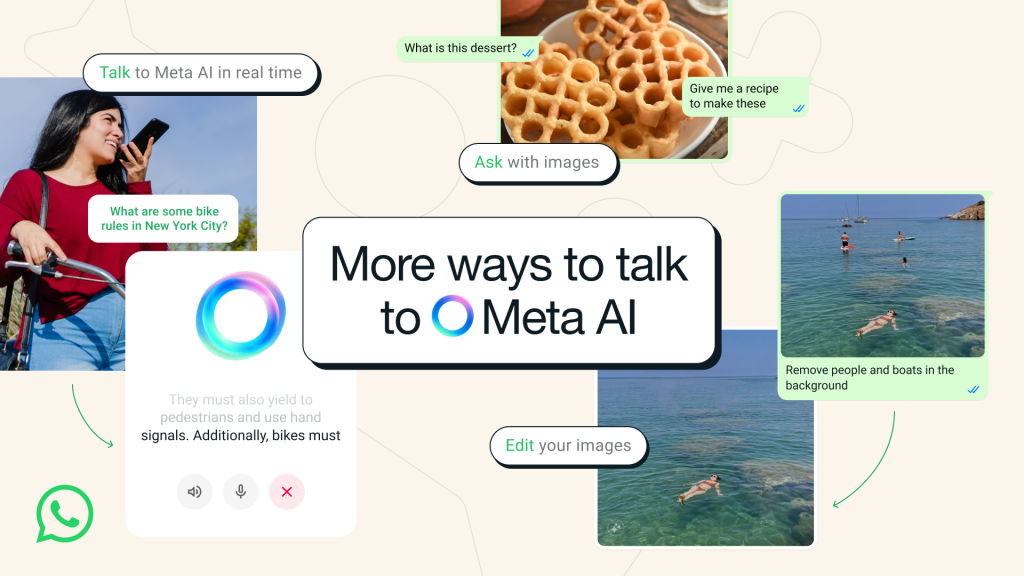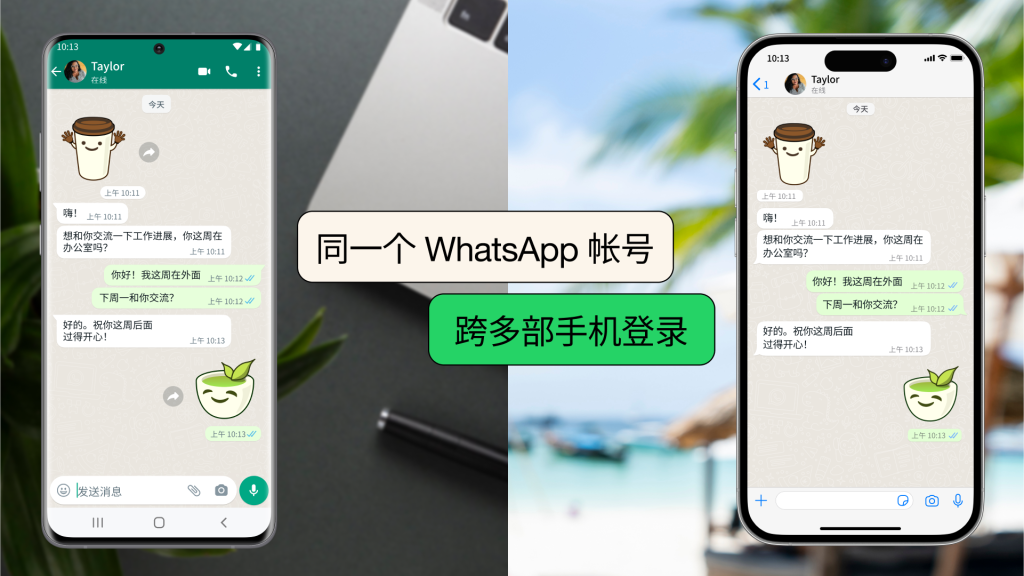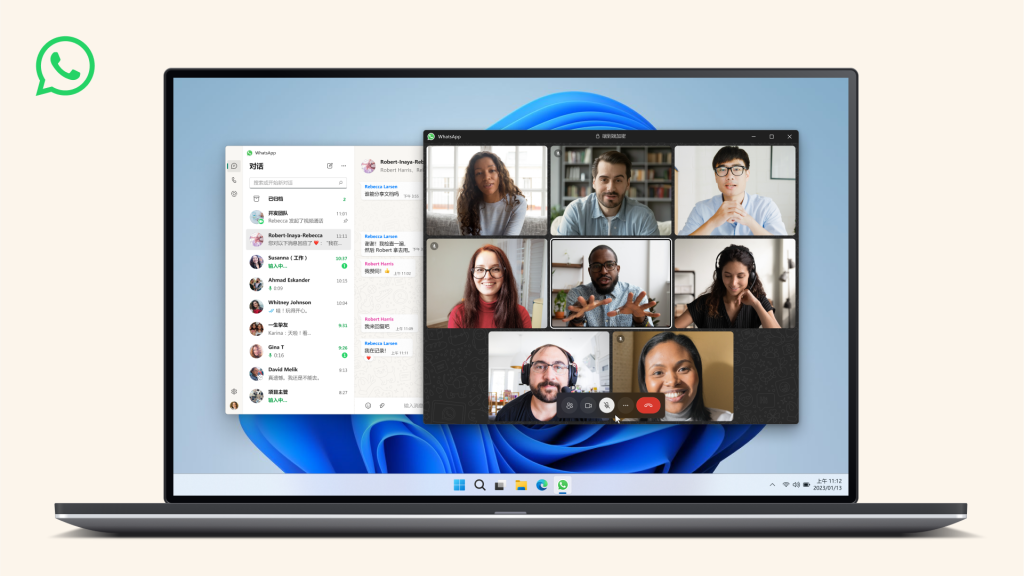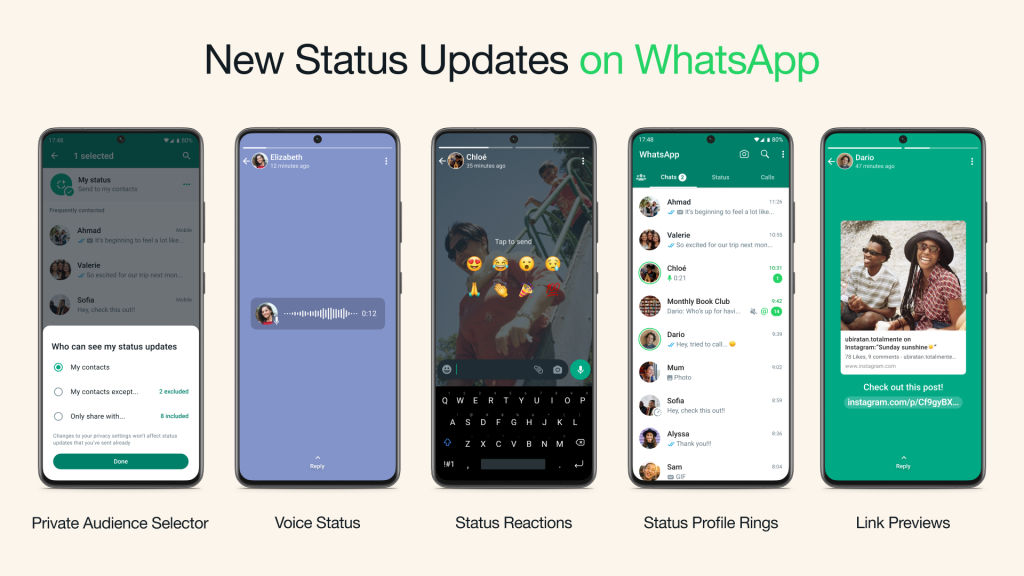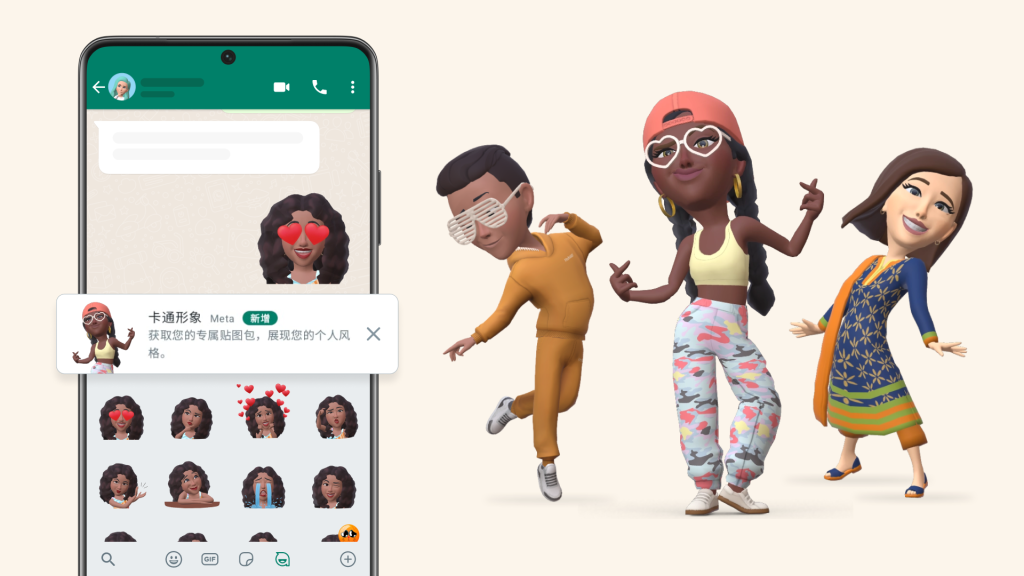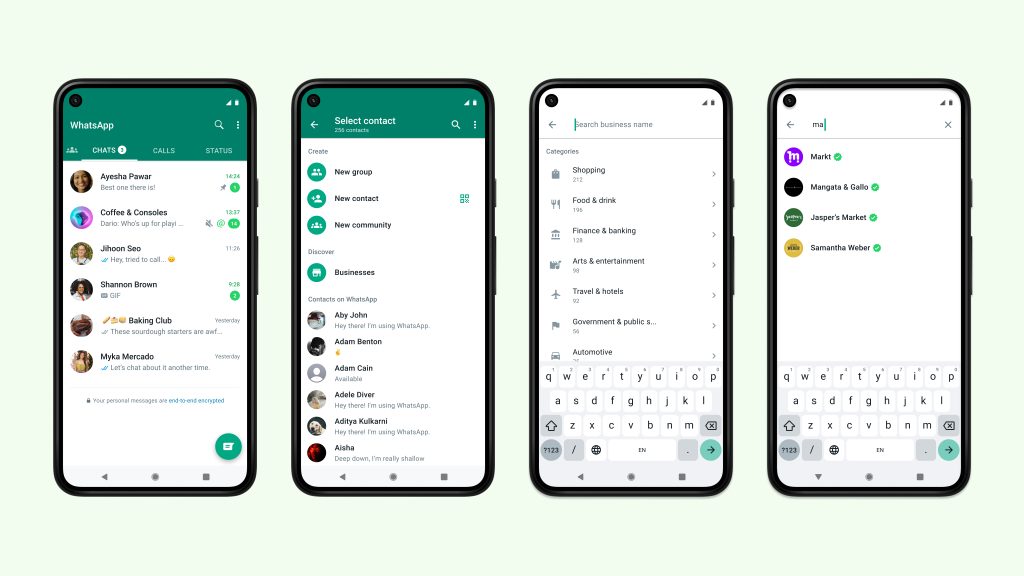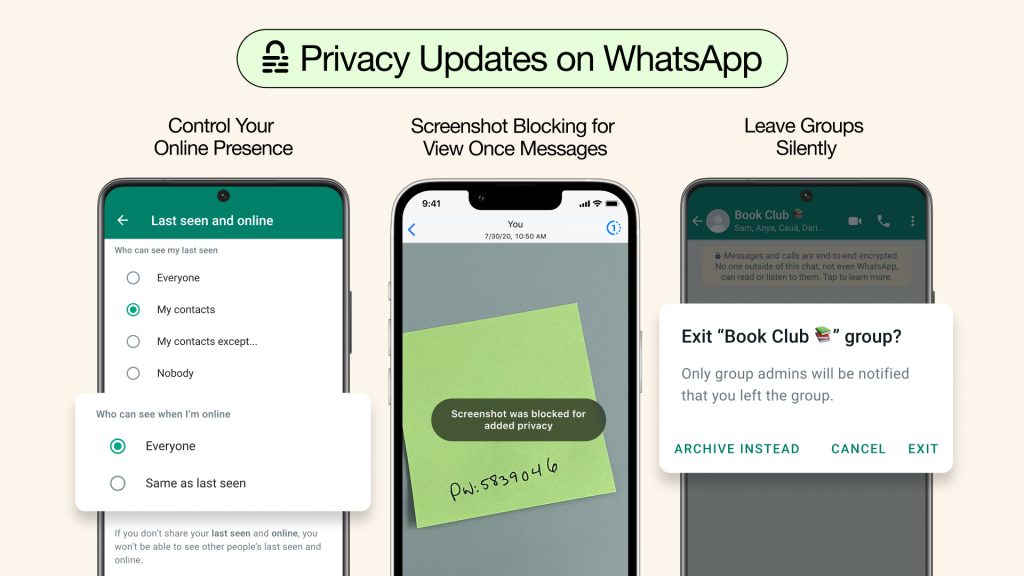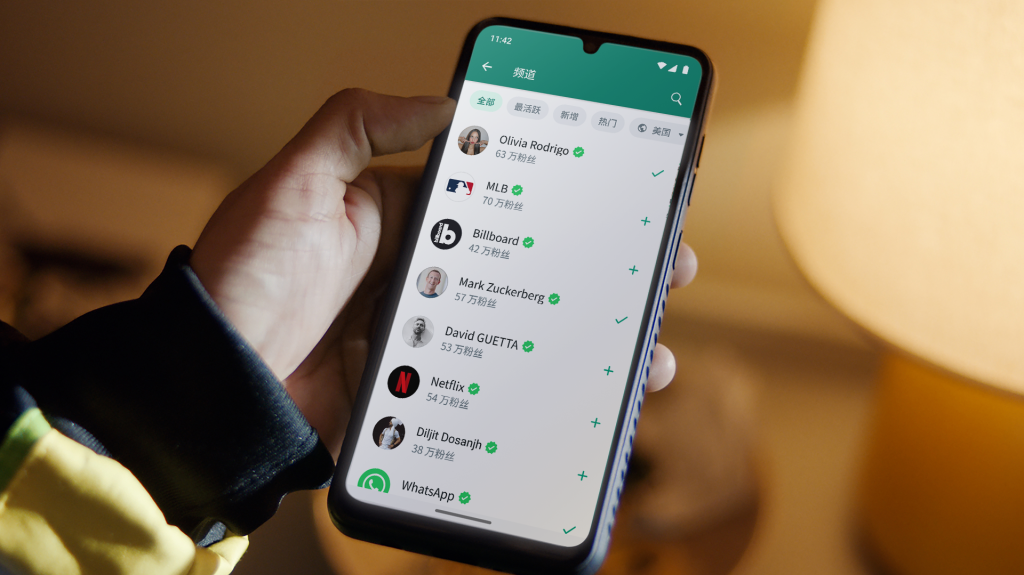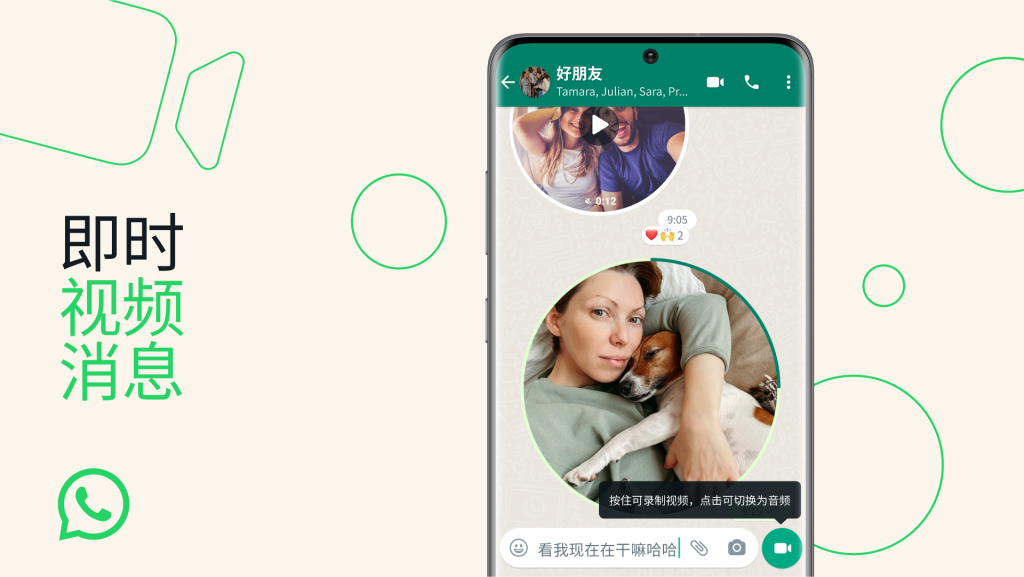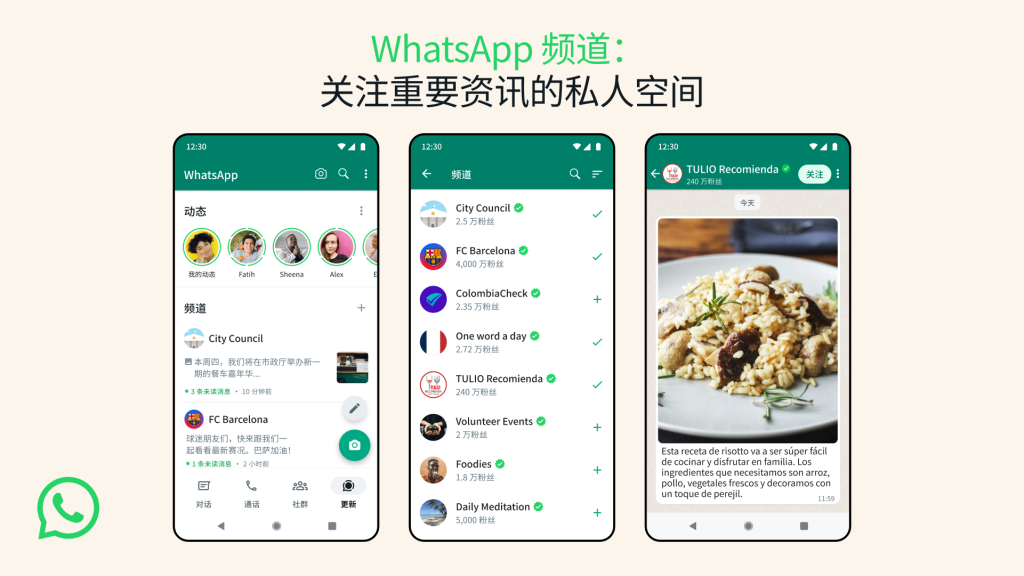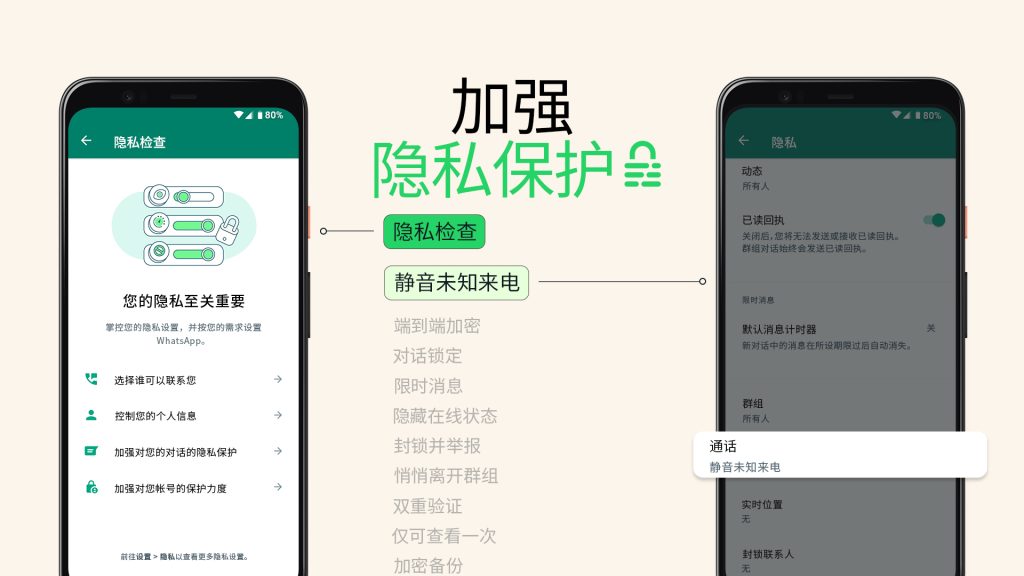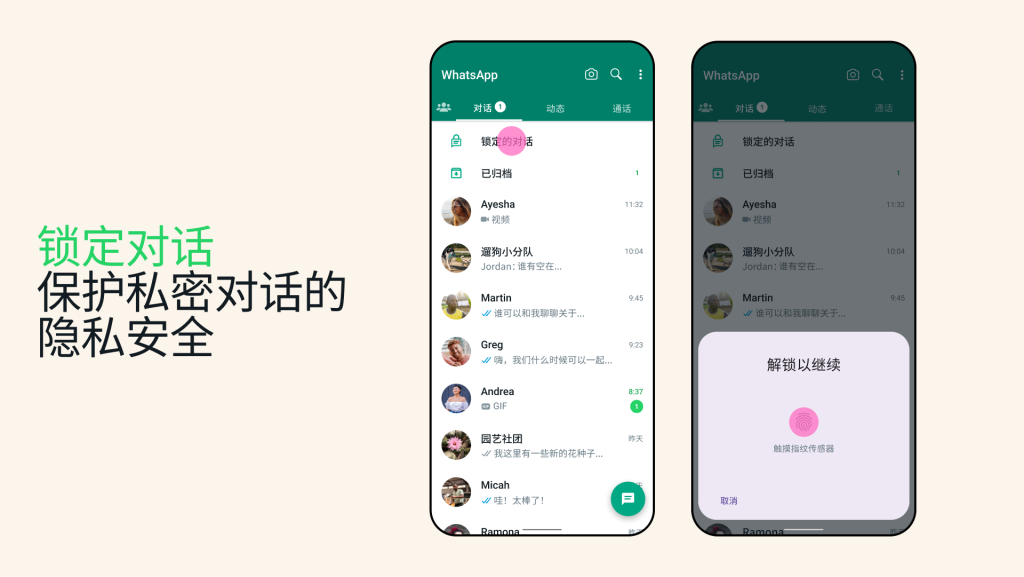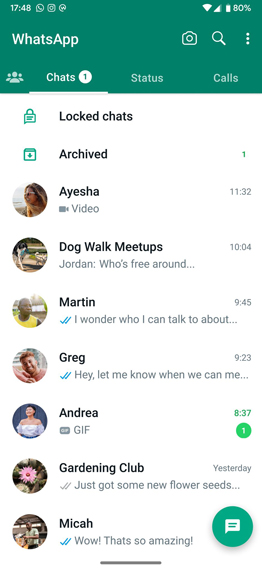WhatsApp裡的歸檔功能是將不常用的對話從主畫面移除,並將其存放於「已歸檔」文件夾中。這樣可以幫助用戶整理對話,保持主界面清晰,但不會刪除聊天內容,並且新消息到達時,歸檔的對話仍會接收到通知。
归档功能的定义与作用
归档是WhatsApp中的一种信息管理方式
归档是WhatsApp中的一项实用功能,主要用于将用户不再活跃或不常查看的聊天记录从主界面中隐藏。归档后的对话会被存放在一个单独的“已归档”文件夹中,这样不仅能减少主屏幕的拥挤,还可以确保聊天内容仍然被保留,随时可以恢复。
-
保留对话内容:归档功能不会删除聊天记录,所有信息(文本、图片、文件等)都能被完整保留。
-
隐藏聊天记录:归档后,这些聊天记录会从主界面消失,避免过多的杂乱信息影响用户的操作体验。
为什么归档可以帮助整理信息
归档功能特别适用于那些希望保持主屏幕清晰且只关注当前重要对话的用户。通过归档,不活跃的聊天记录可以被隐藏,同时保证信息在需要时能够随时访问。
-
减少视觉干扰:
-
有效整理聊天:将不常使用的聊天记录移至归档文件夹,用户可以专注于当前重要的沟通,不被历史对话所干扰。
-
节省主屏幕空间:归档不重要的对话后,主屏幕只显示当前活跃的聊天,使界面更加简洁、易用。
-
-
提高沟通效率:
-
更好管理信息:通过归档,用户能够在忙碌时处理重要的对话,避免浪费时间在不再需要的对话上。
-
便于查找历史记录:归档的聊天可以随时恢复,确保用户在需要时能方便地访问过去的聊天内容。
-
-
归档带来隐私保护:
-
避免误触聊天内容:当归档某个聊天时,其他人不会看到这些对话,从而为隐私提供一定保障。
-
防止不必要的干扰:通过归档功能,用户可以避免接收到已经归档聊天的提醒或通知,减少不必要的打扰。
-
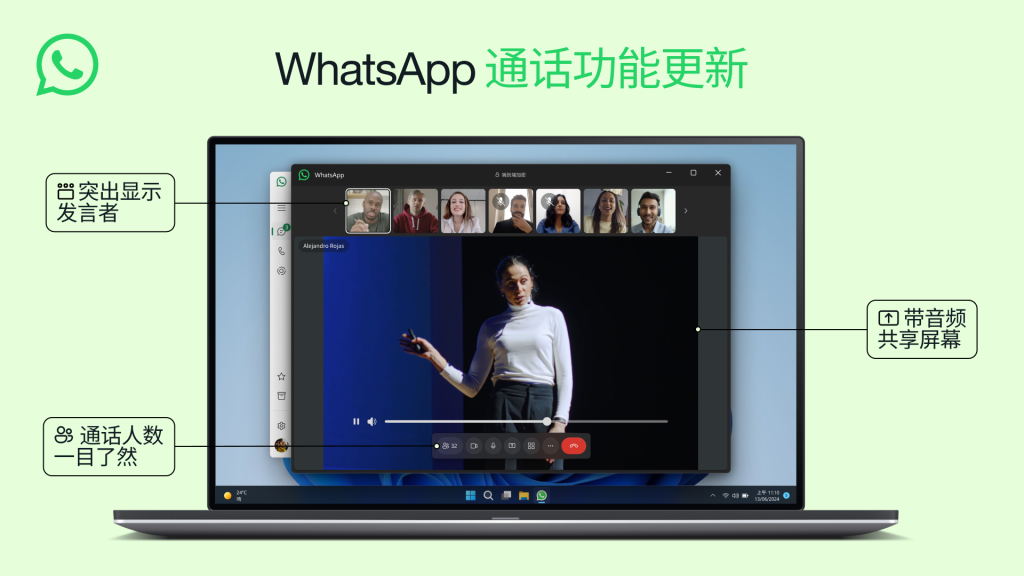
如何在WhatsApp中归档聊天记录
步骤详细讲解:如何归档单个对话
归档单个对话非常简单,以下是详细步骤:
-
打开WhatsApp:首先,打开你的WhatsApp应用,进入主屏幕。
-
选择要归档的对话:在主屏幕上,找到你想要归档的聊天记录。点击该对话进入聊天界面。
-
长按对话:在聊天列表中,长按该对话(注意:长按而不是单击),这时会看到一些选项出现在屏幕上。
-
点击归档按钮:在屏幕顶部,通常会有一个“归档”按钮(图标为一个带下箭头的文件夹)。点击该按钮后,该对话就会被归档,移至“已归档”文件夹。
-
注意事项:归档后,聊天记录仍然保留在你的设备中,只是不再显示在主界面。如果有新消息,该对话会重新出现在主界面。
-
批量归档:如何一次归档多个聊天
如果你有多个对话需要归档,可以一次性进行批量归档,避免逐个操作。以下是步骤:
-
打开WhatsApp:首先,打开WhatsApp并进入主屏幕。
-
进入聊天列表:在WhatsApp主界面,滚动查找你想归档的聊天。
-
多选对话:在聊天列表中,长按第一个对话,直到其被选中后,其他对话会出现多选模式。你可以继续点击其他对话,以选择多个聊天记录。
-
点击归档按钮:选中多个对话后,屏幕顶部会出现多个操作选项,其中包括“归档”按钮。点击“归档”按钮后,所选的所有对话会同时被归档,移动到“已归档”文件夹中。
-
注意事项:批量归档不会删除任何聊天记录,它仅仅是将这些记录移出主界面,方便日后访问。若这些聊天有新的消息,它们会再次出现在主屏幕上。
-
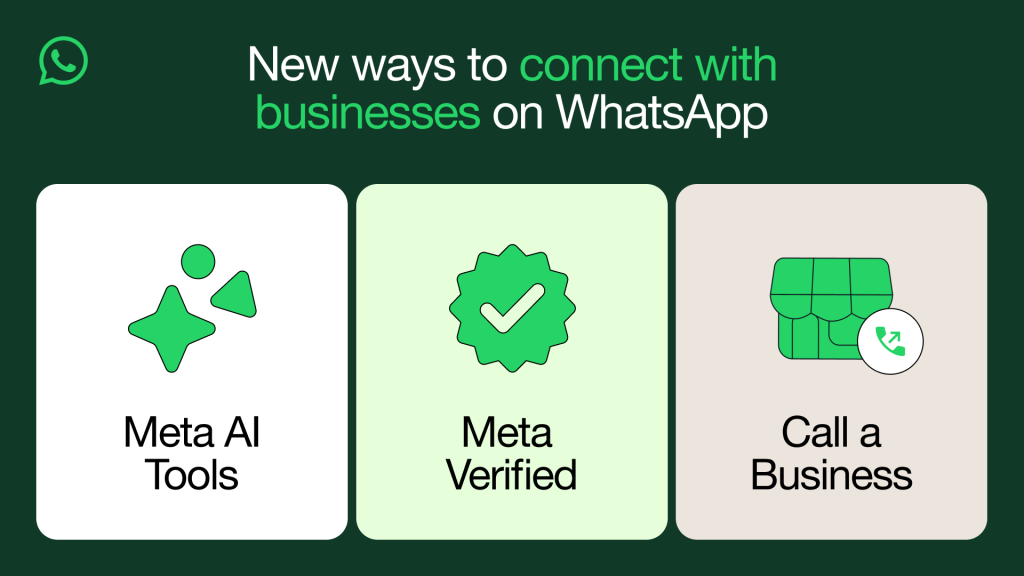
归档与删除的区别
归档不会删除聊天记录
归档功能是WhatsApp提供的一种信息管理工具,允许用户将不常用或暂时不需要的对话从主屏幕中移除,而保留所有的聊天内容。
-
信息完整保留:
-
聊天记录依然保留:归档后,所有的消息、媒体文件(如图片、视频)都会被保留在WhatsApp中。
-
随时可以查看:你可以随时访问已归档的聊天记录,重新查看、回复或恢复它们。
-
-
不会影响存储空间:
-
不清除任何数据:归档不会删除任何信息,只是将聊天记录移至“已归档”文件夹。
-
没有存储空间变化:归档后的对话仍然占用设备存储,但不再显示在主界面上。
-
-
随时恢复聊天:
-
简单恢复操作:如果想重新查看归档的对话,可以轻松进入“已归档”文件夹,或通过搜索找到对话并恢复到主屏幕。
-
没有数据丢失的风险:归档的对话不会丢失任何数据,恢复后可以继续正常交流。
-
删除会彻底清除聊天记录
删除功能与归档不同,删除后聊天记录将从WhatsApp中完全清除,无法恢复,除非提前进行备份。
-
永久删除对话内容:
-
清除所有消息与媒体:删除聊天会移除所有的文本、图片、视频及文件等内容。
-
无法恢复:一旦删除,聊天记录将无法找回,除非之前有进行备份。
-
-
释放设备存储空间:
-
减轻存储负担:删除不必要的聊天记录有助于释放设备的存储空间,尤其是在存储容量有限时。
-
减少文件积累:删除的聊天文件不再占用设备存储,可以减少长期聊天带来的文件堆积问题。
-
-
备份前删除不可恢复:
-
无备份数据可恢复:除非你在删除之前备份了聊天记录,否则删除后的信息将彻底丢失。
-
删除与备份的关系:如果删除之前有进行备份,可以通过恢复备份找回删除的聊天记录。
-
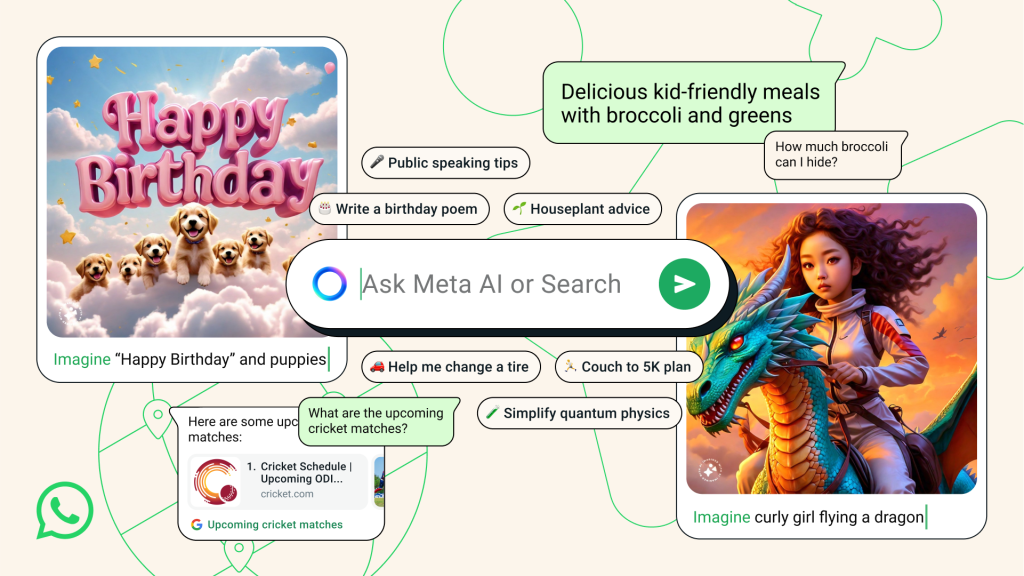
归档后聊天记录的存储位置
归档的聊天记录会转到“已归档”文件夹
当你在WhatsApp中归档一条或多条聊天记录时,归档后的聊天记录会被移动到一个专门的文件夹——“已归档”文件夹中。这个文件夹是WhatsApp中用于存储所有已归档聊天的地方,聊天记录不会被删除,而是从主屏幕上隐藏。
-
“已归档”文件夹的作用:
-
“已归档”文件夹可以帮助用户更好地管理不常查看的对话,同时保持主屏幕的简洁。
-
归档后的聊天仍然被保留在此文件夹内,所有的对话信息、媒体文件、聊天记录都完整保存。
-
-
归档后的对话依然存在:
-
即使被归档,聊天记录依然占用你的设备存储,只不过它们不再显示在主界面上。你可以随时通过访问“已归档”文件夹查看这些对话。
-
如何查看已归档的聊天记录
查看已归档的聊天记录非常简单,以下是具体步骤:
-
进入WhatsApp应用:打开WhatsApp,并确保处于主界面。
-
滚动到聊天页面底部:
在WhatsApp的聊天界面,滚动到页面的最底部。通常,在主界面下方,你会看到一个“已归档”选项。 -
点击“已归档”:
点击“已归档”文件夹进入已归档的聊天记录页面。这里列出了所有归档的对话,无论是单独的聊天还是群聊。 -
恢复聊天记录:
如果你希望将已归档的聊天恢复到主界面,只需在“已归档”文件夹中,长按该对话,选择恢复即可。这样,该对话会重新出现在主屏幕上。 -
搜索已归档的聊天:
如果你记得具体的聊天内容或对话的名字,你还可以直接通过WhatsApp的搜索功能来查找已归档的对话。
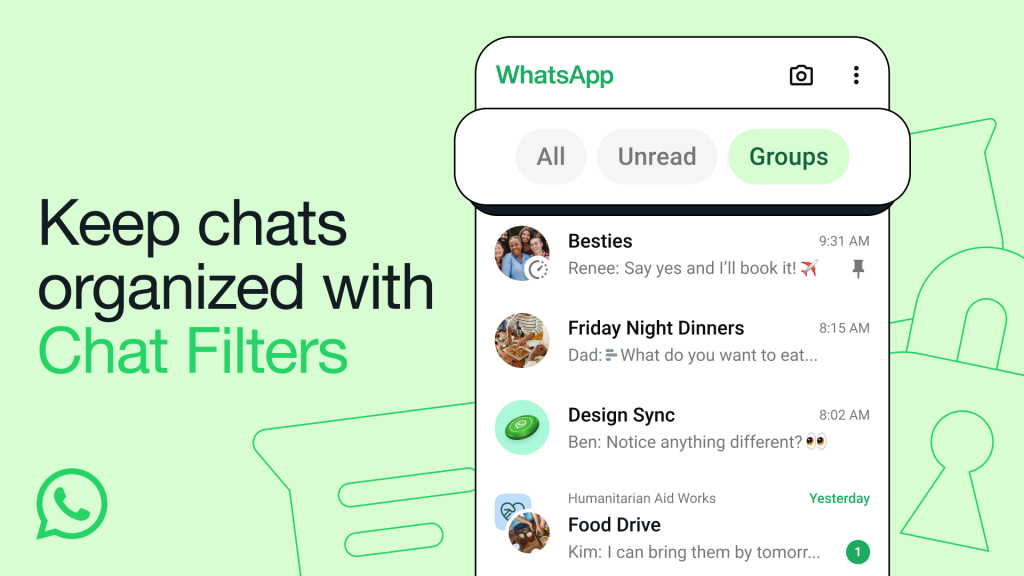
为什么使用归档功能有助于隐私保护
归档可以避免公开显示聊天记录
归档功能使用户可以将不希望公开显示的对话从主屏幕上移除,有效防止这些对话在他人使用设备时被看到。
-
隐藏聊天记录:
-
通过归档,用户可以将私人对话从主界面移除,避免别人不小心看到这些聊天内容。
-
归档后的对话不会显示在主屏幕上,确保私人信息不轻易外泄。
-
-
避免他人误触:
-
在多人使用设备时,归档功能可以避免他人误触查看私人对话,增加了信息的安全性。
-
即使设备被别人借用,归档后的对话仍然隐藏,确保个人隐私得到保护。
-
-
保护敏感信息:
-
对于含有敏感内容的对话,归档可以避免这些信息暴露给不该看到的人。
-
归档能够为用户提供一种隐性保护,使私人对话不出现在日常使用界面中。
-
归档聊天记录的隐私优势
归档不仅可以隐藏对话,还能提供一些额外的隐私保护,帮助用户更好地管理个人信息。
-
不显示通知和提醒:
-
当聊天被归档后,除非有新消息,归档的对话不会显示通知,这防止了他人在查看手机时看到聊天提醒。
-
通过归档,可以减少他人看到某个对话是否有新消息的可能性,从而进一步保护隐私。
-
-
增加隐私安全性:
-
归档后的聊天记录不会出现在主屏幕上,只有访问“已归档”文件夹的人才能查看这些内容,增加了隐私的安全性。
-
这种“隐藏”效果有效保护了信息不被外界轻易获取。
-
-
精确控制隐私展示:
-
用户可以灵活决定哪些对话需要归档,哪些可以显示在主界面。通过这种方式,用户对隐私展示有更高的控制权。
-
这种灵活性帮助用户根据情况进行隐私保护,确保重要对话不被公开显示。
-
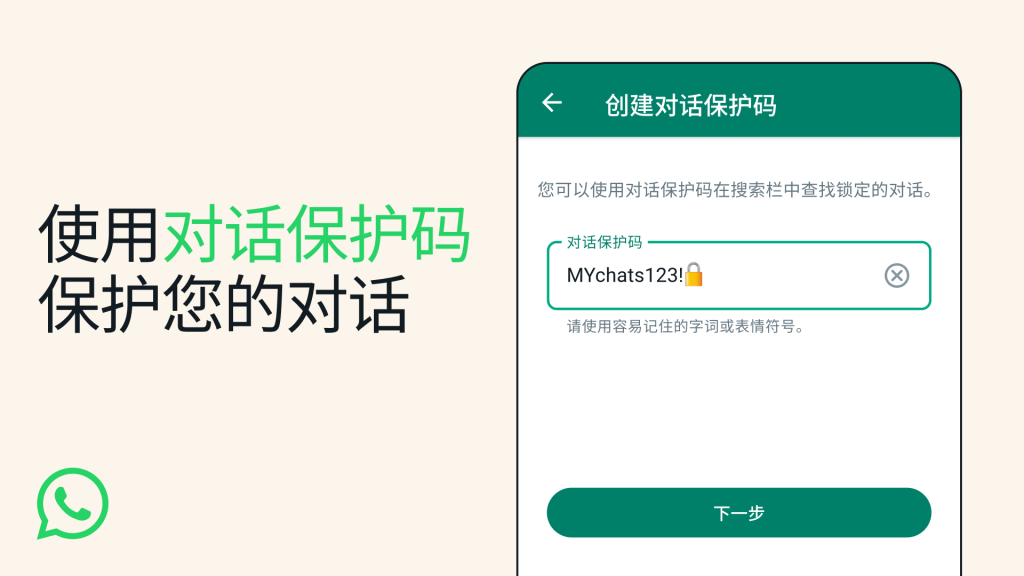
归档聊天记录后通知问题
归档聊天是否会影响接收通知
归档聊天记录并不会完全停止该对话的通知。即使将某个对话归档,只要该对话有新的消息,WhatsApp仍然会发送通知提示用户。归档的功能只是将对话从主界面隐藏,并不改变该对话的通知设置。
-
新消息仍然通知:
-
归档后的聊天一旦有新消息,WhatsApp依然会发出通知,提醒用户有新的信息。
-
归档只是让这些对话不再显示在主屏幕上,并不影响接收通知的功能。
-
-
对话未关闭通知:
-
归档后,如果不对通知进行特殊设置,这些聊天的通知将继续出现,即使你不在主界面看到它们。
-
用户依然会看到聊天消息通知,除非进行进一步的通知设置更改。
-
如何处理归档后的通知设置
如果你不希望归档的对话发送通知或想对通知进行特别控制,可以调整WhatsApp的通知设置。以下是处理归档后通知设置的方法:
-
关闭特定对话的通知:
-
在WhatsApp中,你可以选择关闭某个聊天的通知,这样即使该对话归档,也不会收到任何通知。
-
具体操作:进入该对话,点击聊天页面右上角的菜单按钮(通常是三点图标),选择“静音通知”选项,然后设置静音时长(例如:8小时、1周或始终)。
-
-
设置归档聊天的通知:
-
如果你希望归档的聊天仍然显示通知,可以在归档后恢复该对话的通知设置,确保你能收到新消息提醒。
-
如果你归档的聊天需要保持静音或不希望接收通知,可以在“已归档”文件夹中调整该对话的通知状态。
-
-
调整全局通知设置:
-
进入WhatsApp的“设置”界面,选择“通知”,你可以全局设置通知的偏好,控制是否显示通知、声音、弹窗等。
-
在这里,你可以选择关闭所有聊天的通知,或仅对特定联系人和群组进行设置。
-
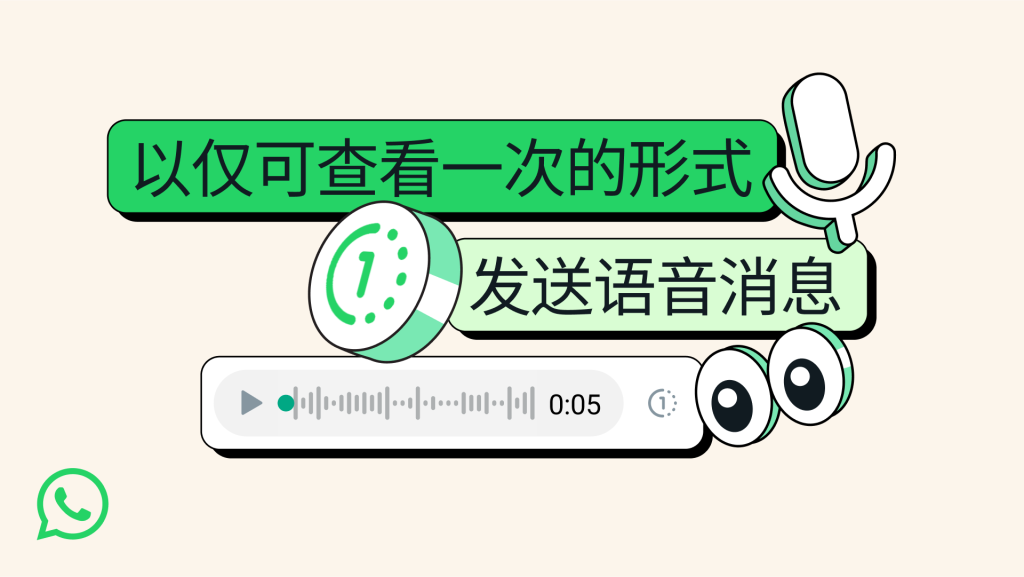
归档功能的局限性与常见误区
归档不能避免消息通知
虽然归档功能可以帮助用户整理和隐藏不常用的聊天记录,但它并不会停止该对话的通知。归档后的聊天仍然会继续接收新消息的通知,除非用户特别设置了通知关闭或静音。归档的主要作用是将聊天从主屏幕移除,但并不改变通知机制。
-
新消息仍会提示:
-
无论聊天是否归档,只要该对话有新的消息,WhatsApp都会发送通知,提醒用户有新内容。
-
-
不能完全屏蔽通知:
-
归档功能不会自动关闭通知。用户如果不希望收到通知,必须手动静音该对话或关闭通知设置。
-
-
需要额外操作:
-
若希望避免归档后的对话通知,用户需要进入对话设置中,选择“静音通知”功能,这样才能避免接收到新的消息提醒。
-
归档的误区:误认为可以永久保存聊天
归档并不是一个永久保存聊天记录的功能,它仅仅是将对话从主屏幕隐藏到“已归档”文件夹中。归档后的聊天记录并不会被永久存储在WhatsApp中,且如果你删除聊天或设备发生故障,这些记录可能会丢失。
-
归档并非永久保存:
-
归档后的聊天记录仍然依赖于你的设备存储或云备份。如果没有定期备份,归档的聊天记录可能会丢失。
-
如果不进行备份,当你删除WhatsApp或更换设备时,归档的聊天记录也会丢失。
-
-
不能防止自动删除:
-
WhatsApp可能会根据设备的存储情况自动清除聊天记录,如果没有及时备份,归档内容也会面临丢失的风险。
-
归档功能不会保护聊天免受设备故障、应用删除或存储清理的影响。
-
-
归档的仅为隐藏作用:
-
归档只是将对话从主界面隐藏到“已归档”文件夹,不是备份或保存聊天记录的工具。如果你希望永久保存重要的对话,建议定期备份聊天记录至云端或导出聊天文件。
-
如何在WhatsApp中歸檔聊天記錄?
要歸檔聊天記錄,只需在聊天列表中長按要歸檔的對話,然後點擊頂部的「歸檔」按鈕。該對話會被移至「已歸檔」文件夾中,不再顯示在主界面。
歸檔後的聊天記錄會被刪除嗎?
不會。歸檔只是將聊天記錄隱藏,不會刪除任何內容。歸檔後的對話仍然可以隨時查看、恢復或恢復到主屏幕。
歸檔的對話會接收到通知嗎?
是的,歸檔後的對話仍然會接收到新消息的通知,除非對該對話設置了靜音通知。